
在报送管理的任务列表界面,点击左上角处的“新增任务”按钮可以进行上报任务配置。
选择数据源
跳转数据源

进行上报任务配置前需要有数据去向的数据源,如果事先没有配置数据源,可以点击标题后方的“这里”,跳转到数据源列表页面,在数据源列表页面处可以进行数据源新建和编辑。
数据来源
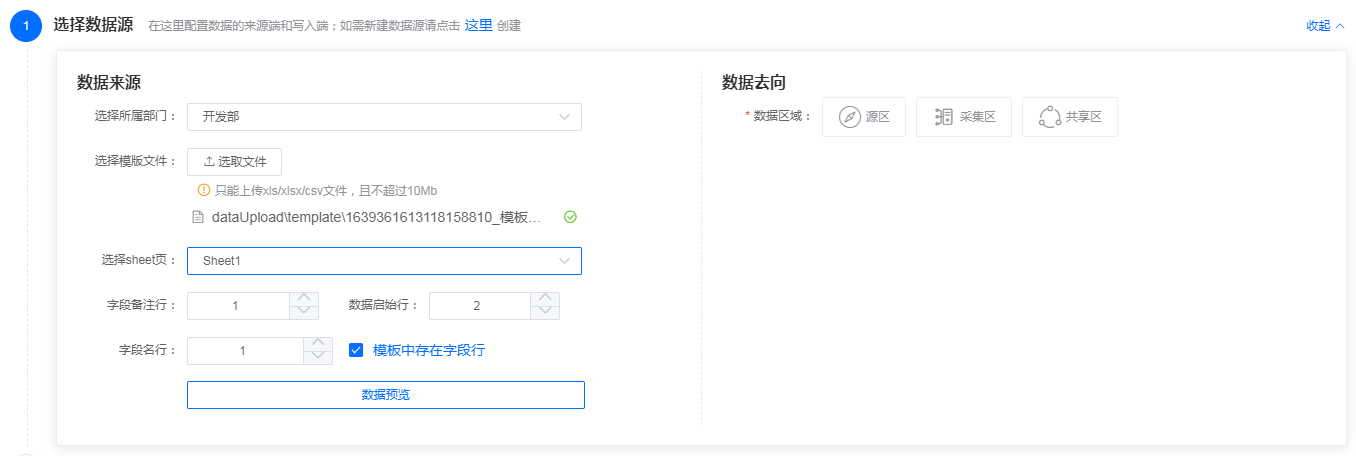 默认情况下数据来源值显示所属部门和模板选择两项,当选择了模板以后会展开模板相关的其他选项。数据来源各项配置说明如下:
默认情况下数据来源值显示所属部门和模板选择两项,当选择了模板以后会展开模板相关的其他选项。数据来源各项配置说明如下:
- 选择所属部门:选择一个数据上报的部门,这将决定该数据由哪个部门提供。同时,在权限的管理下,也将只有这个部门可以对该数据进行上报和查看。
选择模板文件:模板文件限定了数据上报的格式,后续数据上报时需要根据这个模板来填写数据,错填乱填的行为将导致上报时出现不可预估的错误。 :::info
注意:只能上传xls/xlsx/csv文件,且不超过10Mb :::

模板文件上传成功后下方会显示上传的模板信息(路径和名称)。
将鼠标放于模板信息之上,后方会出现删除按钮,点击删除按钮可以删除模板选择sheet页:模板上传后出现的配置项,这里可以选择模板中哪个sheet才是模板数据所在的sheet
- 字段备注行:模板上传后出现的配置项,这里选择模板中第几行是字段备注,字段备注行将不会被读取为数据
- 字段名行:模板上传后出现的配置项,这里选择模板中第几行是字段名,字段名行将会被读取为表字段。如果模板中存在字段行则需要勾选后方的复选框“
 ”,反之,如果数据中不存在字段行则不勾选
”,反之,如果数据中不存在字段行则不勾选 - 数据起始行:模板上传后出现的配置项,这里选择模板中第几行开始才是数据,数据起始行应该处于字段备注行和字段名行之下。
数据预览:点击后可以打开数据预览窗口,对模板中的数据进行预览。模板中的数据量不宜过多,建议仅留少量数据作为演示即可。
数据去向

数据去向配置的是数据存储的地方,需要提前配置好数据源。数据去向各项说明如下:数据区域:这里选择数据源区,分为源区、采集区、共享区,各区的作用详见数据源相关说明
- 数据源:选择数据源中的数据库和数据表,所选的数据表即为数据去向要填充的表。
- 根据模板新建:一般情况下需要提前建好数据去向表,并让数据来源中的数据存入数据去向表。若没有提前建表,也可以勾选这里根据模板新建去向表。勾选以后,则无法选择现有的去向表,二者不可同时生效。需要说明的是,勾选后下方第二步的字段映射配置将替换为新建表配置
特殊要求:数据去向表中必须有如下几个字段:wt_data_upload_template_id、wt_data_upload_upload_year、wt_data_upload_upload_cycle、wt_data_upload_user_id、wt_data_upload_history_id、wt_data_upload_upload_time
这些字段将用于程序筛选、查询和逻辑判断,用户无需对这些字段进行操作。相关建表SQL语句如下(Mysql):
`wt_data_upload_template_id` int(11) DEFAULT NULL COMMENT '上报模板id',`wt_data_upload_upload_year` varchar(255) DEFAULT NULL COMMENT '上报年度',`wt_data_upload_upload_cycle` varchar(255) DEFAULT NULL COMMENT '上报所属期(半年度、季度、月度)',`wt_data_upload_user_id` int(11) DEFAULT NULL COMMENT '用户ID',`wt_data_upload_history_id` int(11) DEFAULT NULL COMMENT '上报记录ID',`wt_data_upload_upload_time` datetime DEFAULT NULL COMMENT '上报时间'
:::info
注意:1、如果数据去向表中没有这些字段,则数据上报无法成功
2、字段名、字段类型和长度皆不可改变,最好原样复制上述SQL语句跟着建表语句一起添加
:::
字段映射
映射方式
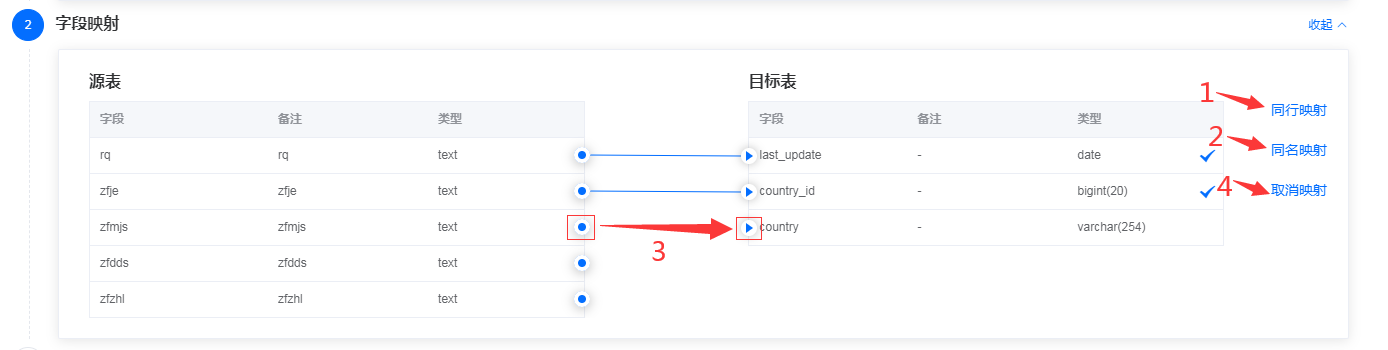
配置好数据源后,会根据数据来源和数据去向的配置生成源表与目标表的字段列表,根据数据来源于数据去向之间的字段关系进行映射。
如图1所示:点击“同行映射”按钮可以将左右两边的字段中处于同一行的进行映射,这种映射方式不会判断映射的合理性,通过该方式映射需谨慎。
如图2所示:点击“同名映射”按钮可以将所有两边的字段中相同字段名的进行映射,一般情况下两边相同的字段就是需要映射的字段,因此,这种映射方式合理性比较高。
如图3所示:拖拽左侧源表的字段蓝点,将其与右侧目标表字段的蓝三角相连接,完成手动映射操作。
取消映射
全部取消
指定取消
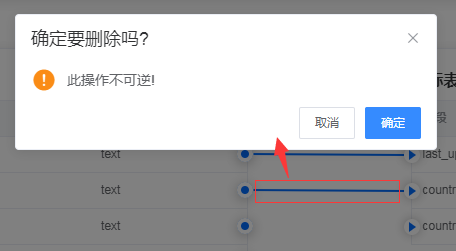
点击任意映射关系的连接线,会弹出如图所示的删除确认框,点击确定按钮可以删除该条映射关系。
字段排序
可以拖拽任意字段将该字段任意排序。 :::info 注意:已经映射了的字段不可排序,且只能就当前表的字段之间进行排序。 :::
新建表
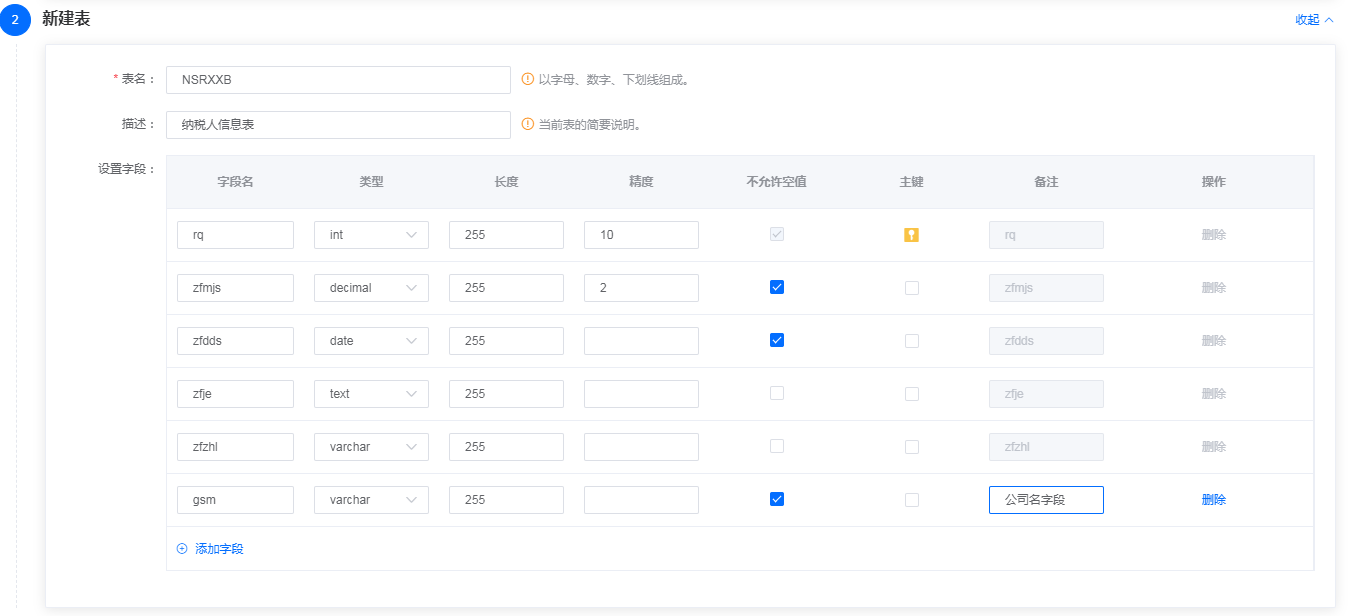
如上文所述,当选择数据源步骤中,数据去向配置勾选了“根据模板新建”便会出现新建表配置步骤,其中:
- 表名:新建表的表名,以字母、数字和下划线组成。
- 描述:新建表的简要说明,默认情况下填写了数据来源模板的名称。
设置字段:表字段配置,可以设置字段的字段名、类型、长度、精度、是否为空、主键、备注等。
- 字段名:表字段的名称,以字母、数字和下划线组成
- 类型:字段的数据类型,可以选择大部分常用数据类型。
- 长度:字段长度,需要注意不要超出所选类型长度的限制。
- 精度:字段精度,如小数类型字段的精度等。
- 不允许空值:设置字段是否可以为空,勾选后则不允许为空。
- 主键:设置该字段为主键字段,表中数据不允许主键数据重复。
- 备注:字段的备注,根据模板生成的字段会自动将模板中字段备注行的内容设为备注,且不可修改。如果是自主添加的字段,则可以设置字段备注。
添加字段
点击字段列表下方的添加字段按钮“ ”可以添加一行空的配置项,根据需要填写内容完成字段添加。
”可以添加一行空的配置项,根据需要填写内容完成字段添加。
删除字段
点击任意操作列下的“删除”按钮,可以删除当前字段。 :::info 注意:仅限自主添加的字段,根据模板生成的字段无法删除 :::排序字段
拖拽任意字段可以将该字段进行位置排序,设置字段列表中的字段将决定新建表中的字段顺序,应尽量将重要的信息字段拍在前面。配置信息

配置信息步骤中主要配置当前任务的名称和任务周期,其中:
任务名称:将显示在任务列表的任务名称列中。
- 任务周期:数据上报的频率,包括:年、半年、季度、月。

